Selles juhendis näitan sulle, kuidas luua DaVinci Resolve'is 17 9:16 formaadis sisu. See formaat on eriti oluline sisu loomisel, mis on mõeldud mobiilsetele seadmetele või sotsiaalmeedias kasutamiseks, kus vertikaalsed videod muutuvad üha olulisemaks. On oluline teha õiged seaded, et optimeerida oma projektide kvaliteeti ja vormindust. Lähme samm-sammult protsessi läbi.
Olulisemad teadmised
- 16:9-st 9:16 formaati muutmiseks pead kohandama videoseaded.
- Soovitud visuaalse tulemuse saavutamiseks on oluline positsiooni ja suumimise muutmine.
- Õigete suumimise ja positsioneerimise seadetega saad kindlustada, et sinu pilt näeb välja täpselt selline, nagu soovid.
Samm-sammult juhend
Esmalt ava DaVinci Resolve oma arvutis. Veendu, et projekt, millega töötad, sisaldab soovitud meediumifaile.
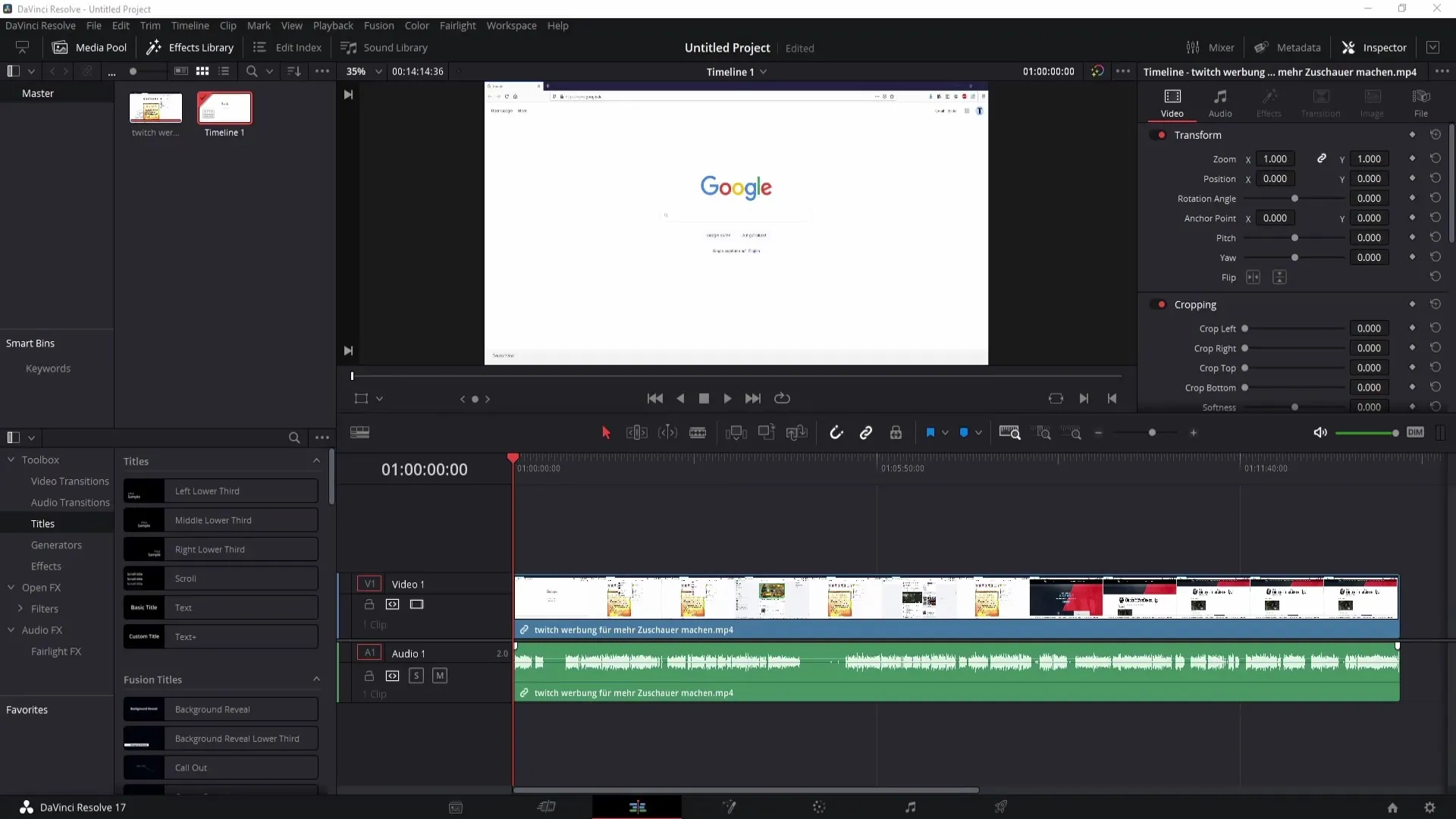
Selleks et muuta oma projekti 9:16 formaati, alusta sellest, et suundud ekraani paremas allnurgas asuvale hammasratta sümbolile.
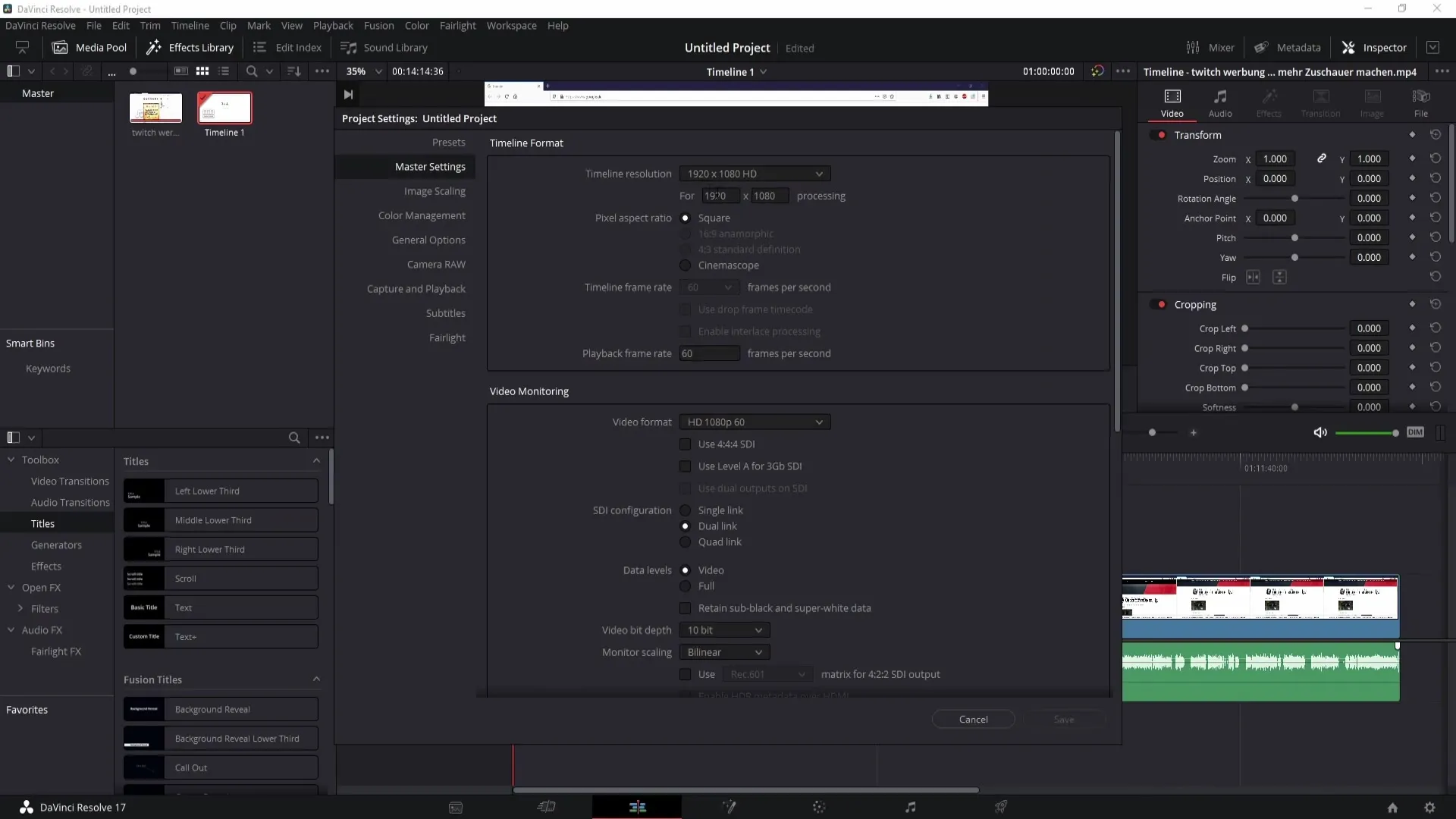
Siin saad kohandada videoseadeid. Sul on võimalus muuta oma projekti resolutsiooni. Keera lihtsalt numbrid ümber, et oleks "1080" kõrgusel ja "1920" laiuses. See tagab, et formaat on sinu projektis õige.
Pärast numbrite ümberpööramist klõpsa "OK". Nüüd peaksid nägema, et sinu video formaat on muutunud. Vajadusel võid pisut välja suumida, et pilti paremini näha.
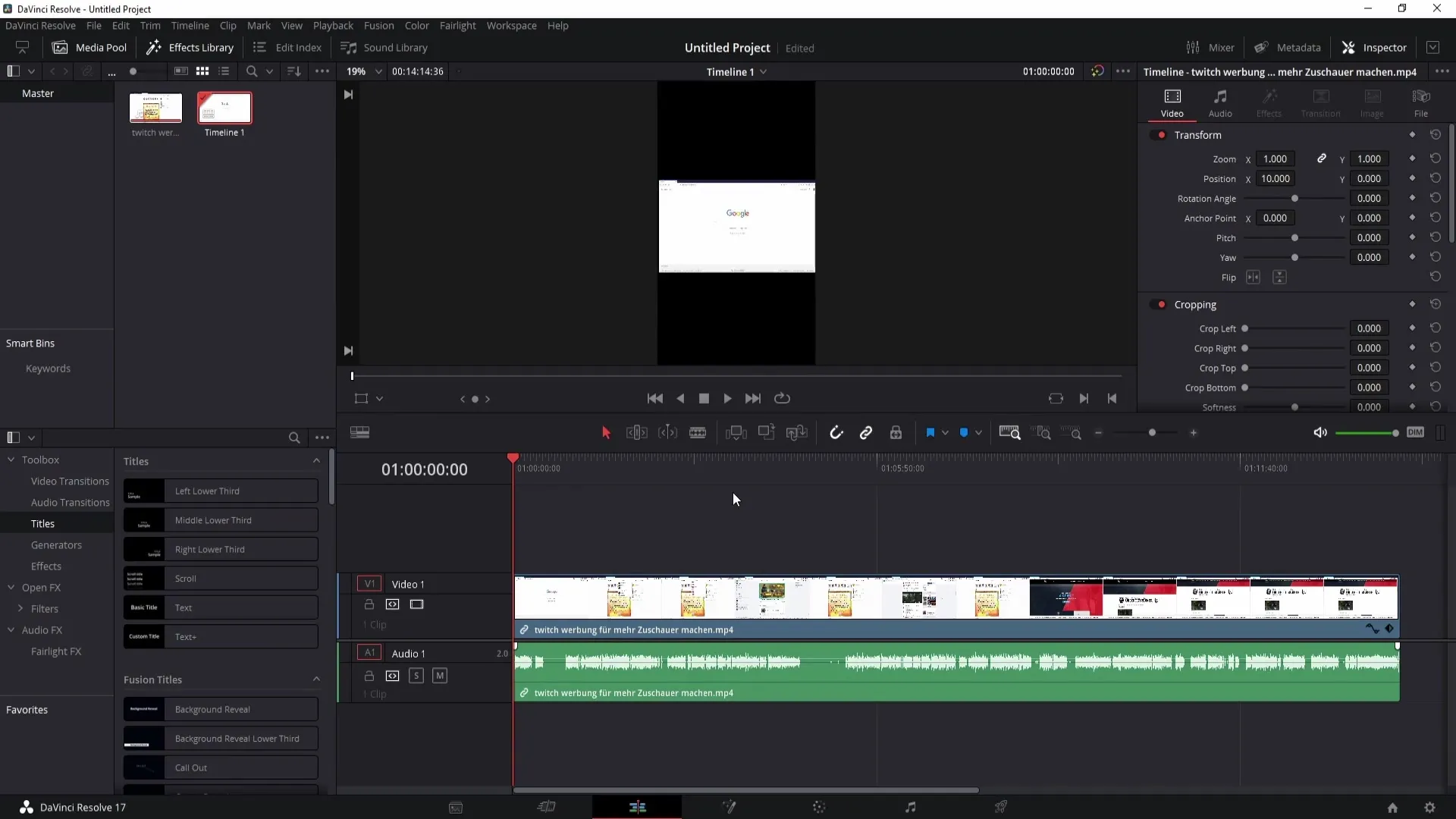
Kuna su video võib nüüd veidi udune tunduda, pead kohandama suumimise ja positsioneerimise seaded. Saad seda teha akna ülaosas asuvate punktide abil. Liiguta hiire vasaku nupuga kas vasakule või paremale, samal ajal positsiooni muutes.
Kui soovid täpsemalt töötada, saad sisestada ka käsitsi väärtusi. Topeltklõpsu tehes saad näiteks sisestada "3", et teha täpne positsioneerimine.
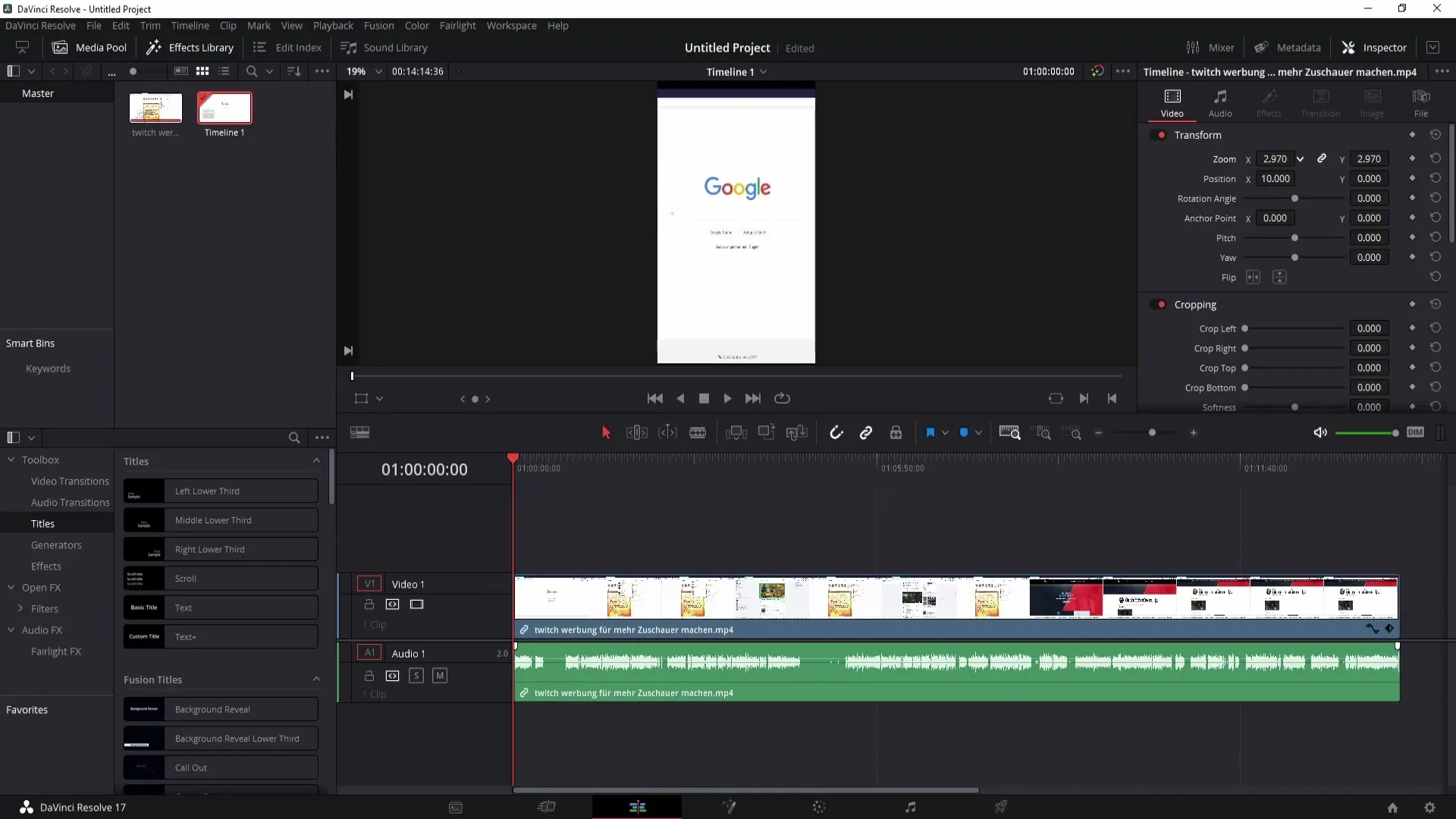
Minu eelistatud viis on siiski hiire abil positsiooni kontrollida, et paremini aimu saada pildi kujundusest.
Pildi mõõtmete muutmiseks mine suumise seadetesse. Seal saad proportsioone muuta. Vabasta kett, mis seob väärtused omavahel, et saaksid X- ja Y-telje sõltumatult kohandada. Nii saad pildi veidi laiemaks või kitsamaks muuta või pikemaks venitada.
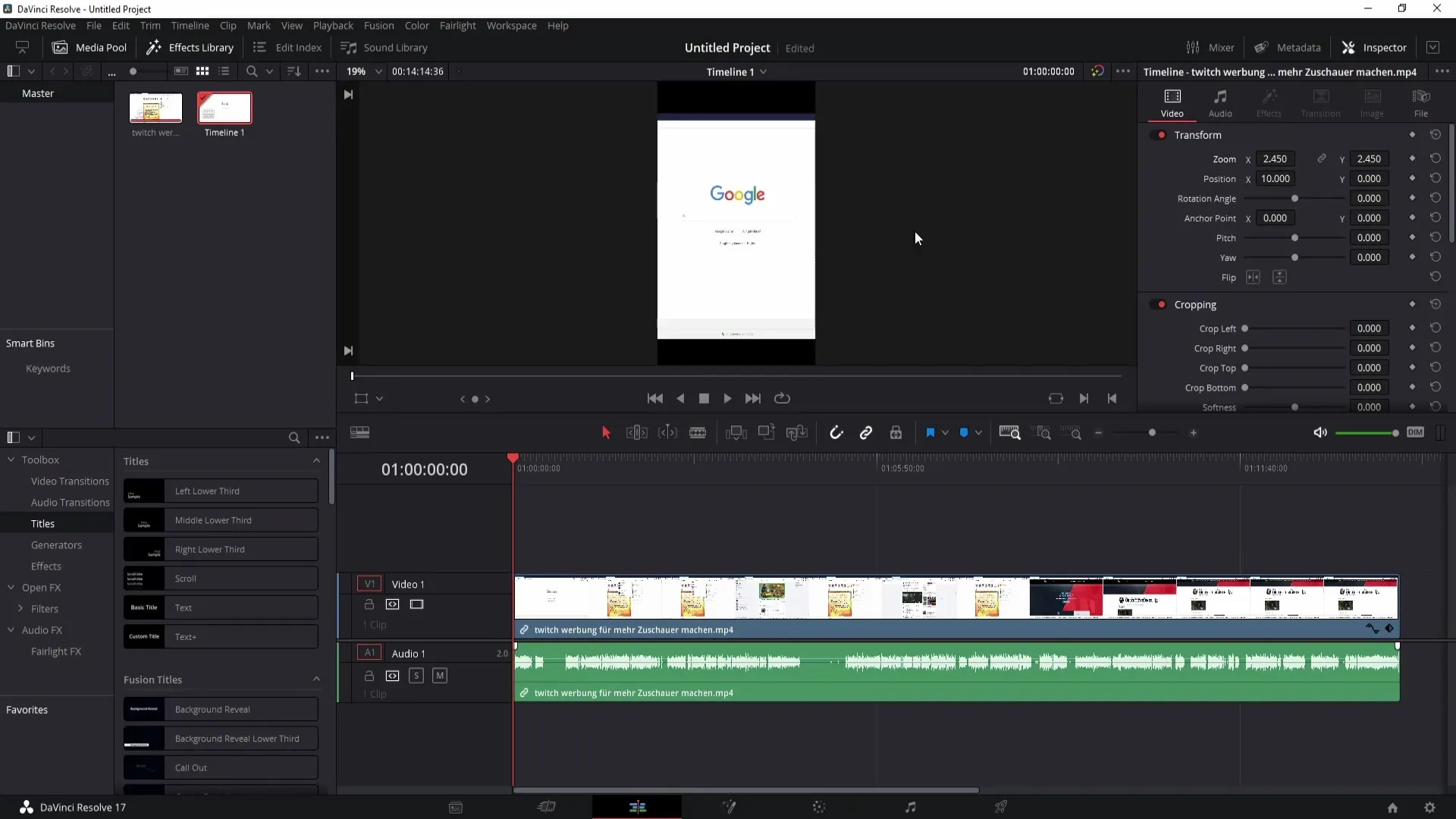
Kui soovid seaded lähtestada, saad lihtsalt klõpsata noolekujulise ikooni peal. See taastab kõik väärtused tagasi algseadeisse.
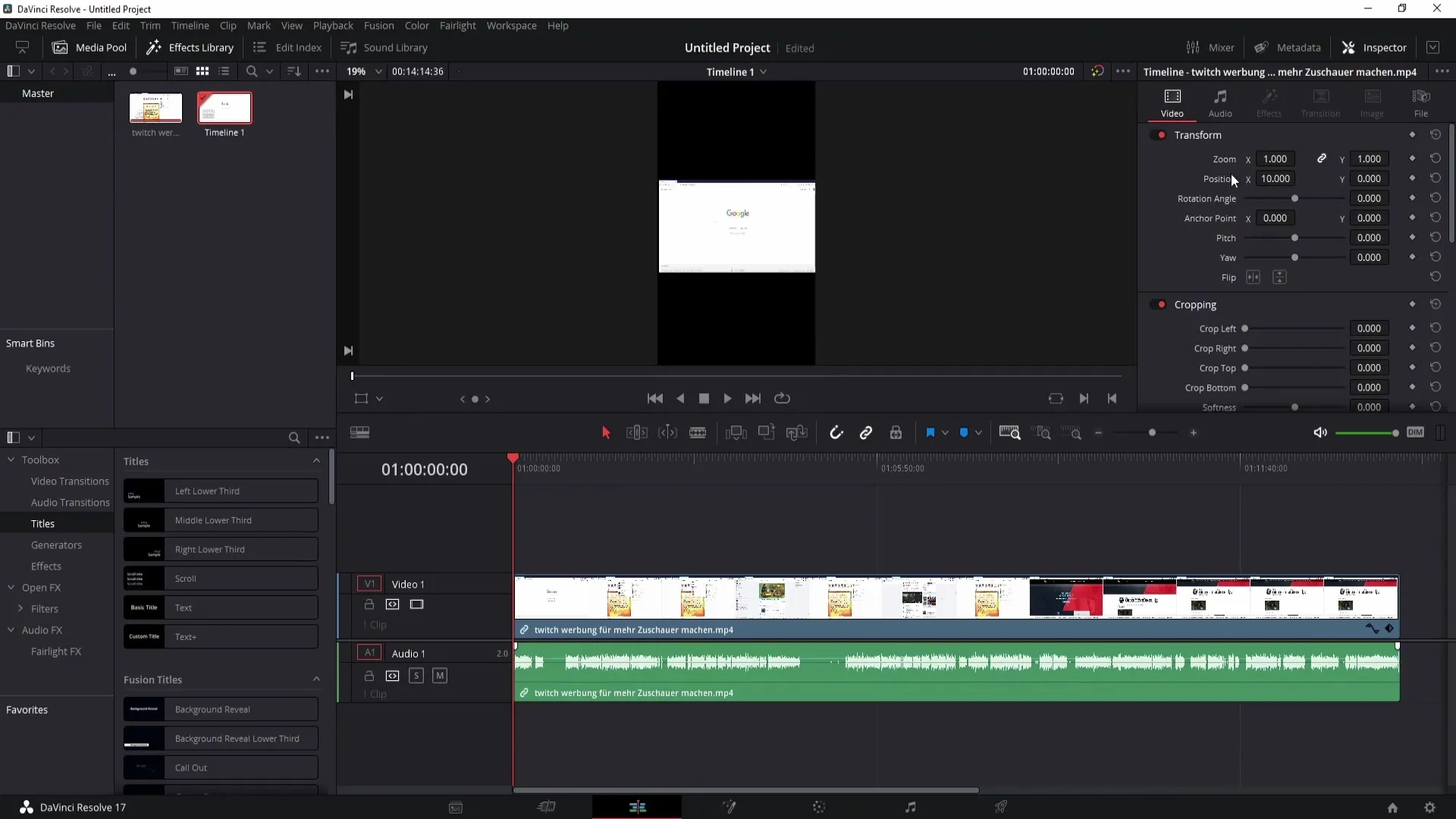
Pildi positsiooni täiustamiseks muuda väärtust X-teljel, et liigutada pilt vasakule või paremale. Y-teljel liigutatakse pilt üles ja alla. Miinus-teljel nihutad pilti allapoole ja positiivsel ülespoole.
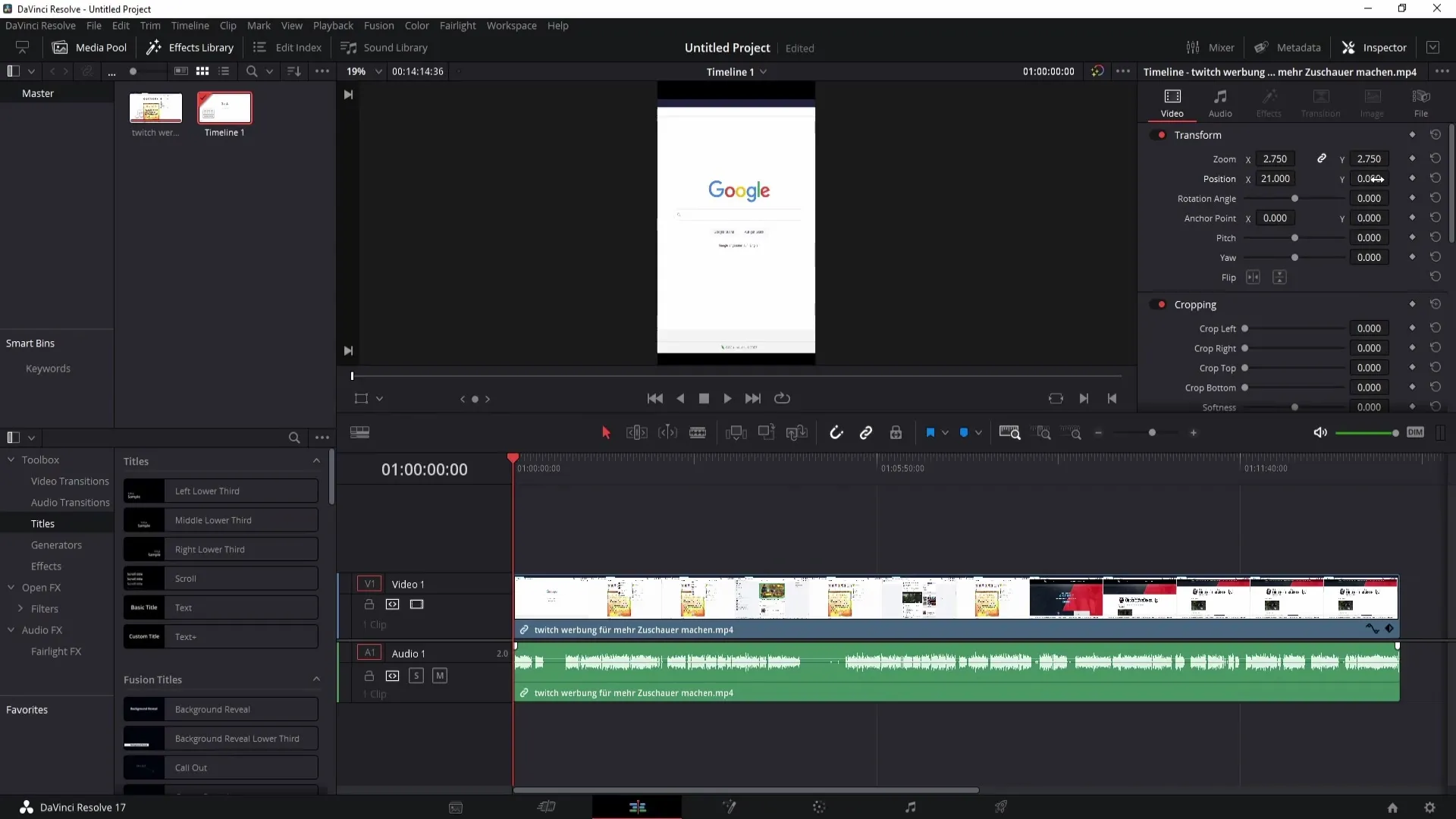
Veendumaks, et paigutad pildi ääred õigesti, saad hiirekerimisega sisse suumida. Märkad, et kõikidesse piirkondadesse ei saa täielikult sisse suumida. Seega hoia all Ctrl-klahvi (või Macil käsurea klahvi) ja kerides alla, saad lähemale äärele minna.
Sama kehtib ka üles suumimisel. Hoia uuesti all Ctrl- või Command-klahvi ja kerides üles, saad oma pildi täpselt üle vaadata.
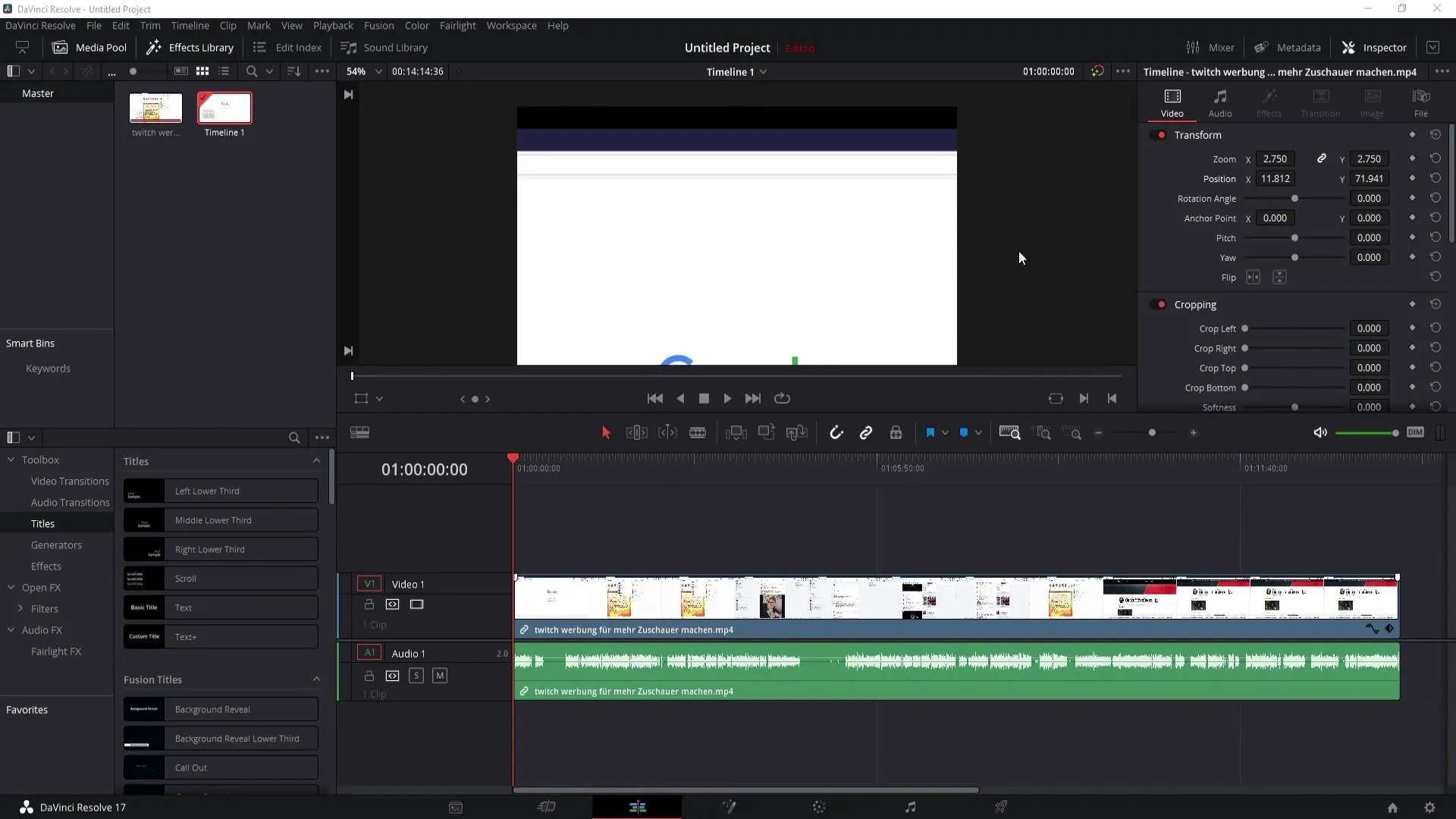
See võimaldab sul täpset kontrolli paigutuse üle ning aitab sul saavutada soovitud tulemusi.
Kokkuvõte
Selles juhendis õppisid, kuidas muuta DaVinci Resolve'is kuvasuhte 16:9 9:16-ks. Käsitlesime vajalikke samme video seadistuste kohandamisel, suumimisel ja pildi asukoha reguleerimisel. Nende meetodite abil saad veenduda, et su videod on optimaalselt vormindatud mobiilsetele seadmetele.
Korduma kippuvad küsimused
Kuidas ma saan DaVinci Resolve'is kuvasuhte muuta?Mine video seadistustesse ja pööra kõrguse ja laiuse väärtused ringi.
Miks näeb minu video pärast kuvasuhte muutmist veider välja?Võib-olla pead pildi kohandama ning muutma suumimist ja asukohta.
Kas ma saan sisestada täpseid väärtusi asukohale ja suumile?Jah, saad topeltklõpsata väärtustel ja teha käsitsi sisestusi.
Kuidas taastan väärtused vaikesätetele?Klõpsa lihtsalt sätete kõrval oleval nooleikoonil.
Kas saan suumides näha kõiki pildi alasid?Äärele suumimiseks hoia all Ctrl- või Command-klahvi.


